微信小程序官方动态自定义底部tabBar的例子
最近在做小程序的项目,由于用户需求在进入页面时进行选则角色,然后再进入小程序,这时看到的底部菜单看到的不一样,而我们都知道原生的tabBar是不支持这种做法的。在网上搜集了海量资料后发现无非两种解决方法:1.是建立模板,可是会有不能忍受的抖动;2.是利用小程序的组件开发;但是项目已经进行了一般,不可能再进行大的改变;
怎么办呢??
无意在一条评论中发现说微信官方已经提供该组件,于是在小程序文档中寻找很久才在一个犄角旮旯找到:地址链接、
先看效果图:

1.首先看一下官方用法
这是几个非常重要你需要知道的
2.小程序提供了一个例子
在这个例子中有一个微信官方提供的组件:下载地址
组件的目录结构:
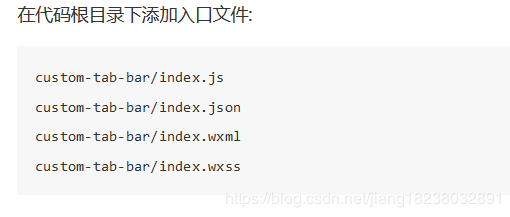
3.就是我们要根据需求改造
自己改造的目录结构如下:
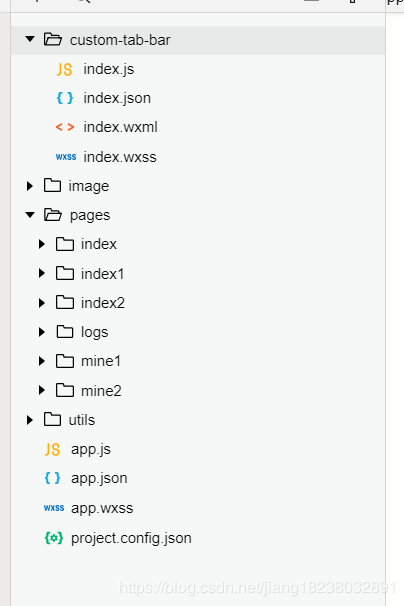
1.首先配置app.json
"tabBar": {
"custom": true,//这个要有, 前面都提到过,注释要删了
"color": "#7A7E83",
"selectedColor": "#3cc51f",
"borderStyle": "black",
"backgroundColor": "#ffffff",
"list": [
{
"pagePath": "pages/index1/index1",
"iconPath": "/image/home.png",
"selectedIconPath": "/image/home1.png",
"text": "首页1"
},
{
"pagePath": "pages/mine1/mine1",
"iconPath": "/image/user.png",
"selectedIconPath": "/image/user1.png",
"text": "我的1"
},
{
"pagePath": "pages/index2/index2",
"iconPath": "/image/home.png",
"selectedIconPath": "/image/home1.png",
"text": "首页2"
},
{
"pagePath": "pages/mine2/mine2",
"iconPath": "/image/user.png",
"selectedIconPath": "/image/user1.png",
"text": "我的2"
}
]
},//这个
"usingComponents": {}
2.app.js
//app.js
App({
onLaunch: function () {
},
globalData: {
userInfo: null,
list:[] //存放tabBar的数据
}
})
3.改造组件
custom-tab-bar/index.js
const app =getApp();
Component({
data: {
selected: 0,
color: "#7A7E83",
selectedColor: "#ff6700",
list: [] //tabBar的数据
},
lifetimes: {
//组件的生命周期函数
attached() {
this.setData({
list: app.globalData.list
})
},
},
methods: {
switchTab(e) {
const data = e.currentTarget.dataset
const url = data.path
wx.switchTab({url})
this.setData({
selected: data.index
})
}
}
})
4.下面就是用了
在首页index.wxml定义了两个按钮
<button bindtap='tab1'>进入tab1</button> <button bindtap='tab2'>进入tab2</button>
时间:index.js
tab1: function() {
app.globalData.list = [{
"pagePath": "/pages/index1/index1",
"iconPath": "/image/home.png",
"selectedIconPath": "/image/home1.png",
"text": "首页1"
},
{
"pagePath": "/pages/mine1/mine1",
"iconPath": "/image/user.png",
"selectedIconPath": "/image/user1.png",
"text": "我的1"
}
]
wx.switchTab({
url: '../index1/index1',
})
},
tab2: function() {
app.globalData.list = [{
"pagePath": "/pages/index2/index2",
"iconPath": "/image/home.png",
"selectedIconPath": "/image/home1.png",
"text": "首页2"
},
{
"pagePath": "/pages/mine2/mine2",
"iconPath": "/image/user.png",
"selectedIconPath": "/image/user1.png",
"text": "我的2"
}
]
wx.switchTab({
url: '../index2/index2',
})
}
5.在每个tabBar中的onshow()方法中添加如下:
//添加选中效果
if (typeof this.getTabBar === 'function' &&
this.getTabBar()) {
this.getTabBar().setData({
selected: 0 //这个数是,tabBar从左到右的下标,从0开始
})
}
另外调整基础库版本的地方在
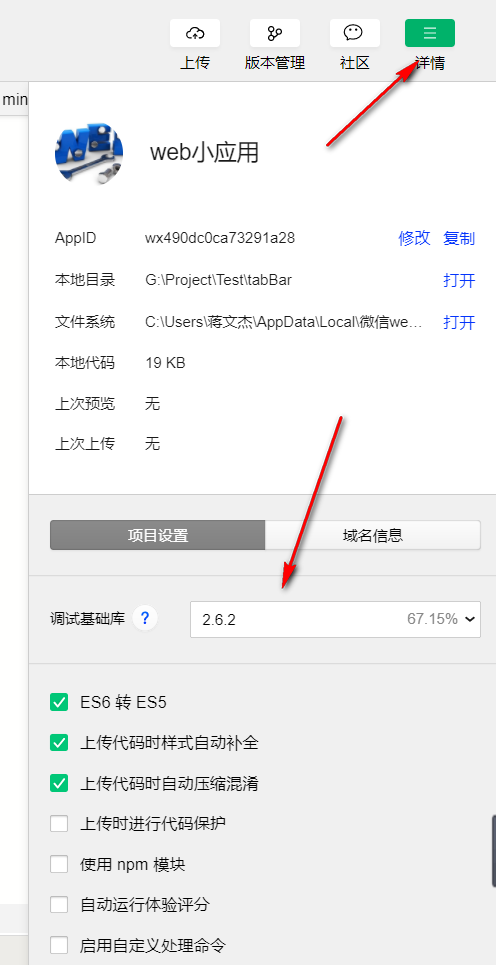
总结
以上所述是小编给大家介绍的微信小程序官方动态自定义底部tabBar的例子,希望对大家有所帮助,如果大家有任何疑问请给我留言,小编会及时回复大家的。在此也非常感谢大家对我们网站的支持!
如果你觉得本文对你有帮助,欢迎转载,烦请注明出处,谢谢!
赞 (0)

